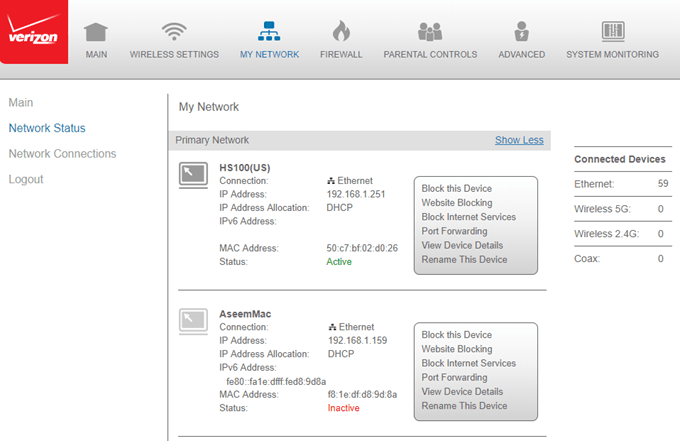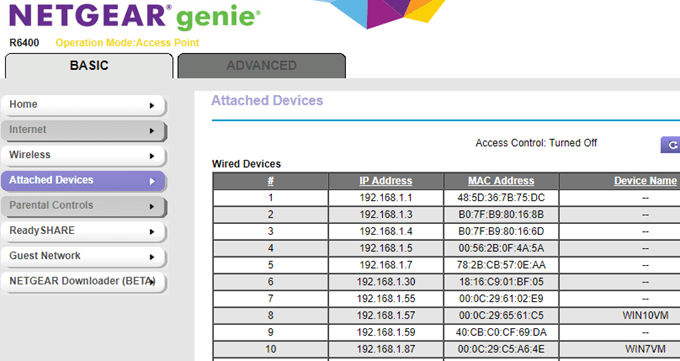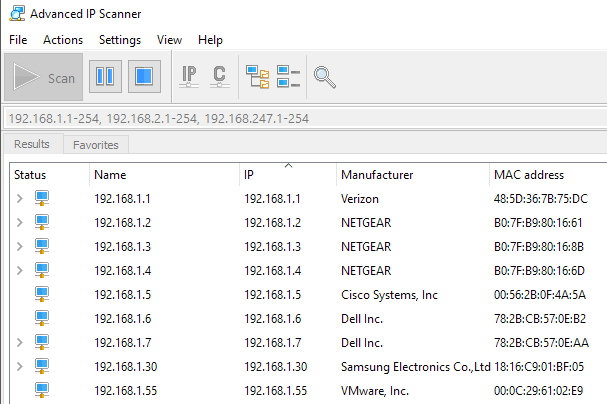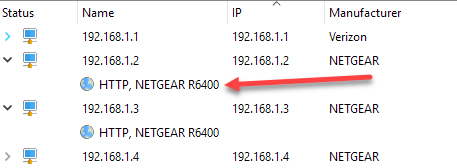Kablosuz ağınıza hangi cihazların bağlı olduğunu hızlı bir şekilde bulmanız gereken bir durumla karşılaştınız mı? Son zamanlarda bir mahallede bir araya geldim ve bir çok çocuk telefonlarını WiFi ağıma bağlamayı istediler. Ne yazık ki, misafir ağını zamanında etkinleştiremedim ve onlara ana ağımın kimlik bilgilerini vermek zorunda kaldım.
Bazen daha sonra bir ya da iki çocuğun evimin yakınında ayakta duracağını fark ettim. Onların telefonlarında. İlk başta, bunun hakkında hiçbir şey düşünmedim, ama sonra muhtemelen onlar benim muhtemelen muhtemelen evde yapamadık bazı internet tarama yapmak için WiFi kullanıyordum.
Bu yazıda, Ağınıza bağlı cihazları görüntüleyebileceğiniz farklı yolları size göstereceğim. Ayrıca, zaten sahip değilseniz, muhtemelen misafir kablosuz ağ nasıl kurulur öğrenmeye biraz zaman ayırmalısınız.
Yönlendiriciye Giriş
En iyi yol, ancak En kolay değil, kablosuz yönlendiricinizi kontrol etmektir. Ağınızdaki tüm IP adreslerini muhtemelen veren cihazdır, bu nedenle kablolu veya kablosuz bağlı cihazların kesin listesine sahip olacaktır.
Önce Kablosuz yönlendiricinizin IP adresini belirleme. Çoğu yönlendiricinin bir 192.168.0.1 veya 192.168.1.1 varsayılan IP adresi vardır. Bu bilgilere sahip olduğunuzda, yönlendiriciye giriş yapın ve çeşitli sekmelerde gezinmeye başlayın. Yöneltici kullanıcı adınızı ve şifrenizi hatırlamıyorsanız, yönlendiriciyi sıfırlamak iyi bir zaman olabilir, varsayılan kimlik bilgilerini kullanarak yönlendiriciye giriş yapın ve tekrar kurun.
Yönlendiricinize bağlı olarak, bilgi Bağlı cihazlar hakkında birçok farklı başlık altında listelenebilir. Örneğin, Verizon yönlendiricimde, tüm bağlı aygıtları gösteren Ağım adlı bir bölüm var.
Netgear yönlendiricimde, listeleme Eklenmiş Cihazlaradlı bir menü seçeneğinin altında.
Linksys için
Yönlendiricinize bağlı olarak, aldığınız bilgi miktarı çılgınca değişecektir. Çoğunlukla, IP adresi ve ana bilgisayar adına ihtiyacınız var. Bir sürü IP adresi ve MAC adresine sahip olmak gerçekten işe yaramıyor. Ana makine adlarını görmüyorsanız, bundan sonra konuşacağım bir ağ tarayıcısı kullanmayı deneyin.
Ağa Tara
Bir sonraki seçenek ağınızı taramak ve umarız biraz bilgi almaktır. bu şekilde. Zaten ağınızı nasıl tarayacağınız 'da bir yazı yazdım, bu yüzden önce bunu okuduğunuzdan emin olun. Bu makalede, oldukça iyi SoftPerfect ağ tarayıcısı hakkında yazdım.
Şimdi daha sık kullandığım bir diğer gerçekten iyi olan Gelişmiş IP Tarayıcı. Kullanmak istemediğinizde ücretsiz, kullanımı kolaydır ve hatta yüklenmesi gerekmez. Ayrıca, her bir cihaz hakkında çok sayıda ayrıntılı bilgi verir, bu da cihazın geçerli olup olmadığına karar vermeyi çok daha kolaylaştırır.
Programı yükledikten sonra açmanız ve Taradüğmesini tıklatmanız yeterlidir. Varsayılan olarak, ağ aralığınızı otomatik olarak belirlemelidir, ancak değilse, bunu elle yazabilirsiniz. Taranması birkaç dakika alır ve çıkışı yukarıda gösterildiği gibi görürsünüz.
Herhangi biri Bir web arayüzüne sahip olan cihaz, Durum sütununun altında en solda tıklayabileceğiniz küçük bir ok olacaktır. Bu, web tarayıcısına gidip IP adresini girebileceğiniz anlamına gelir.
Ayrıca, herhangi bir ağ paylaşımını da otomatik olarak gösterir. yerel LAN Bu, özel olması gereken kaza paylaşma paylaşımı olmadığından emin olmanın harika bir yoludur. Bunu ilk kez çalıştırdığımda, Windows 10 PC'lerin bir kaçının Belgeleri, Müziği ve diğer birkaç klasörü otomatik olarak paylaştığını fark etmemiştim.
Ayrıca cihazları yeniden adlandırabilir, listeyi kaydedebilir ve kullanabilirsin Gelecek taramalar için bir temel olarak. Adlandırılmamış yeni cihazlar görürseniz, geçerli olduklarından emin olmak için kontrol edebilirsiniz. Bunlar, yönlendiricinize hangi cihazların bağlı olduğunu kontrol etmenin iki basit yoludur. Daha zor olan kısım her birini geçiyor, cihazı buluyor ve bağlanmasının gerekli olduğundan emin oluyor. Herhangi bir sorunuz varsa, yorum gönderin. Tadını çıkarın!